Tam Düzeltme: Xinput1_3.dll hataları, Windows 10, 8.1, 7
Birçok Windows kullanıcısı, özellikle oyun oynarken çeşitli Xinput1_3.dll hata mesajlarıyla karşılaştı. Potansiyel olarak bu hataları tetikleyebilecek birçok neden vardır, ancak çoğu zaman, bu hata kodları, kullanıcılar bir yazılım veya oyun başlattığında ortaya çıkar.
Windows 10'da Xinput1_3.dll hataları nasıl düzeltilir?
Xinput1_3.dll hatası sorunlu olabilir ve sık kullandığınız oyunları çalıştırmanızı engelleyebilir. Bu hatanın birkaç varyasyonu vardır ve işte kullanıcıların bildirdiği bazı genel sorunlar:
- Xinput1_3.dll eksik Windows 10, 8, 7 - DLL dosyaları eksik büyük bir sorun olabilir ve eksik Xinput1_3.dll sorunları varsa, Xinput1_3.dll eksik daha ayrıntılı çözümler için makale eksik kontrol ettiğinizden emin olun.
- Xinput1_3.dll PES 2018 - Bu sorun oyunları etkileyebilir ve birçok PES 2018 oyuncusu bu sorunu bildirmiştir. Sorunu çözmek için, DirectX'in en son sürümünü kurmanız ve bunun yardımcı olup olmadığını kontrol etmeniz önerilir.
- Xinput1_3.dll hatası GTA V, Görev Duty - Birçok oyun bu sorundan etkilenebilir, ancak çoğu durumda DirectX'i oyunun kurulum dizininden yükleyerek bu sorunu çözebilirsiniz.
- Xinput1_3.dll bulunamadı - DLL dosyası bulunamadığı takdirde bu sorun ortaya çıkabilir, ancak sorunu başka bir PC'den kopyalayarak çözebilirsiniz
1. Çözüm - Bilgisayarınızı yeniden başlatın
Bazı durumlarda, Xinput1_3.dll hatası sisteminizde geçici bir aksaklık olabilir. Sorunu çözmek için, kullanıcılar PC'nizi yeniden başlatmayı öneriyorlar. Bu basit bir çözüm, ancak bazen bu DLL dosyasıyla sorunu çözebilir, bu yüzden denemek isteyebilirsiniz.
2. Çözüm - DirectX'i Yeniden Yükleyin

Kullanıcılara göre, bazen DirectX bilgisayarınızda bu soruna neden olabilir. Bunu düzeltmek için, kullanıcılar DirectX'in en son sürümünü yüklemeyi öneriyorlar. Zaten DirectX'in en son sürümünü kullanıyorsanız, yeniden yüklemeyi deneyebilirsiniz.
DirectX'in en son sürümünü nasıl yükleyeceğiniz konusunda daha fazla bilgi için Microsoft'un destek sayfasına gidin. Belirli bir oyunu çalıştırmaya çalışırken bu sorunu yaşıyorsanız, DirectX'i oyunun kurulum dizininden veya kurulum diskinden yükleyebilirsiniz.
DirectX dizinini arayın ve kurulum dosyasını oradan çalıştırın. DirectX'i yükledikten sonra, sorunun çözülmesi gerekir.
Buna ek olarak, bazı kullanıcılar DirectX Runtime paketini Haziran 2010'dan itibaren yüklemeyi öneriyor, bu yüzden denemek isteyebilirsiniz.
3. Çözüm - Size bu sorunu veren yazılımı yeniden yükleyin
Xinput1_3.dll hatası bazı uygulamaları çalıştırmanızı engelleyebilir ve bu hatayı almaya devam ederseniz, sorunlu uygulamayı tekrar yüklemeyi denemek isteyebilirsiniz. Bazen kurulumunuz bozulabilir ve bu sorunu çözmek için yazılımı yeniden kurmanız önerilir.
Bunu yapmanın birkaç yolu vardır, ancak en etkili olanı Revo Uninstaller gibi bir kaldırıcı yazılımı kullanmaktır. Kaldırma yazılımı kullanarak, uygulamayla ilişkili tüm dosyaları ve klasörleri tamamen kaldıracaksınız. Bu, uygulamanın, kendisiyle ilişkili tüm dosyaları ve kayıt defteri girdilerini silerek tamamen kaldırılmasını sağladığı için kullanışlıdır.
Sorunlu uygulamayı kaldırdıktan sonra, tekrar kurun ve sorunun hala orada olup olmadığını kontrol edin.
4. Çözüm - Dosyayı başka bir PC'den kopyalayın
Bazı durumlarda, Xinput1_3.dll Hatasını sadece bu dosyayı başka bir PC'den kopyalayarak çözebilirsiniz. Bunun yalnızca bir geçici çözüm olduğunu ve bazı durumlarda işe yaramayabileceğini bile unutmayın. Sorunu çözmek için, dosyayı çalıştırmayı denediğiniz uygulamanın yükleme dizinine kopyalayın ve yardım edip etmediğini kontrol edin.
Birçok web sitesinin bu dosyayı ücretsiz olarak indirmenizi önerdiği konusunda sizi uyarmalıyız. Bunu yapmak cazip olsa da, sizi bu web sitelerinin bazılarının kötü niyetli olabileceği konusunda uyarmamız gerekiyor, bu yüzden onlardan uzak durmanızı tavsiye ederiz.
Sadece güvenli tarafta olmak, Xinput1_3.dll bir arkadaşınızın bilgisayarından kopyalamak daha iyidir. Bu dosyayı kopyaladıktan sonra, sorunun çözülmesi gerekir.
5. Çözüm - Grafik kartı sürücünüzü güncelleyin

Kullanıcılara göre, bazı durumlarda Xinput1_3.dll hatası grafik kartı sürücünüzden kaynaklanmaktadır. Sürücünüz eski olabilir ve bu ve diğer birçok hatanın ortaya çıkmasına neden olabilir. Ancak, sorunu yalnızca grafik kartı sürücülerinizi güncelleyerek düzeltebilirsiniz.
Bunu yapmak için grafik kartı üreticinizin web sitesini ziyaret edin ve modeliniz için en son sürücüleri indirin. Sürücüleriniz güncel olduğunda, sorun çözülmelidir.
Sürücüleri elle aramak biraz sıkıcı olabilir, ancak grafik kartınızı ve PC'nizdeki diğer tüm sürücüleri otomatik olarak güncellemek istiyorsanız, TweakBit Sürücü Güncelleyicisini denemenizi ve tüm sürücülerinizi sadece birkaç tıklamayla güncellemenizi öneririz.
Çözüm 6 - Xinput1_3.dll dosyasını Windows dizininden taşıyın
Bu çözüm, belirli dosyaları Windows dizininden taşımanızı gerektirir. Bu, sistem kararlılığı sorunlarına neden olabileceğinden, genellikle kötü bir uygulamadır. Hala bu çözümü izlemeye karar verirseniz, bir Sistem Geri Yükleme noktası oluşturduğunuzdan ve taşımak üzere olduğunuz dosyayı yedeklediğinizden emin olun. Bunu yaptıktan sonra şu adımları izleyin:
- C: WindowsSystem32 dizinine gidin, Xinput1_3.dll dosyasını bulun ve Masaüstüne taşıyın, böylece herhangi bir sorun çıkarsa dosyayı geri yükleyebilirsiniz.
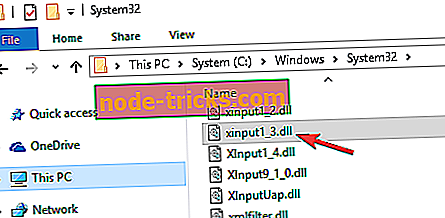
- C'ye git : WindowsSysWOW64 dizini, Xinput1_3.dll dosyasını bulun. Bu dosyayı farklı bir dizine taşıyın.
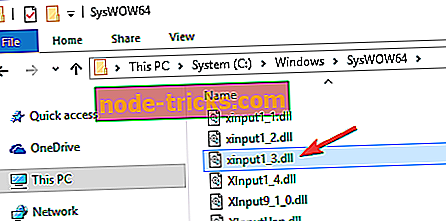
Bunu yaptıktan sonra DirectX'i oyunun kurulum dizininden yükleyin ve sorunun çözülüp çözülmediğini kontrol edin.
7. Çözüm - Windows'u Güncelleyin
Eğer Xinput1_3.dll hatası almaya devam ederseniz, sorun eksik güncellemeyle ilgili olabilir. Bazen bazı güncellemeler sisteminizde eksik olabilir ve bu, bu ve diğer hataların ortaya çıkmasına neden olabilir. Bu sorunu çözmek için, Windows'un güncel olduğundan emin olun.
Varsayılan olarak, Windows 10 arka planda eksik güncellemeleri indirir, ancak güncellemeleri kendi başınıza her zaman kontrol edebilirsiniz. Bunu yapmak için şu adımları izleyin:
- Ayarlar uygulamasını açın. Bunu Windows Key + I kısayolunu kullanarak hızlı bir şekilde yapabilirsiniz.
- Ayarlar uygulaması açıldığında, Güncelleme ve Güvenlik bölümüne gidin.
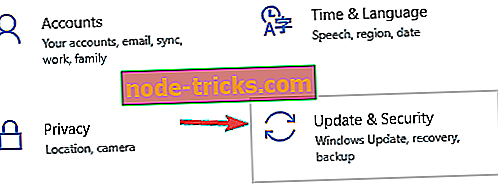
- Güncellemeleri kontrol et düğmesine tıklayın.
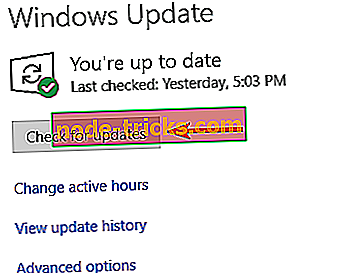
Windows şimdi yeni güncellemeleri kontrol edecek ve arka planda indirecektir. Güncellemeler yüklendikten sonra, sorunun hala orada olup olmadığını kontrol edin.
Çözüm 8 - Bir SFC ve DISM taraması gerçekleştirin
Xinput1_3.dll hatası bazen Windows kurulumunuz bozuk nedeniyle oluşabilir. Ancak, birkaç tarama gerçekleştirerek bunu düzeltebilirsiniz. Bunu yapmak nispeten kolaydır ve aşağıdaki adımları izleyerek yapabilirsiniz:
- Win + X menüsünü açmak için Windows Tuşu + X tuşlarına basın. Komut İstemi (Yönetici) veya PowerShell'i (Yönetici) seçin .
- Komut İstemi açıldığında, sfc / scannow girmeniz ve Enter tuşuna basmanız gerekir.
- SFC taraması şimdi başlayacaktır. Bu tarama yaklaşık 15 dakika sürebilir, bu yüzden müdahale etmeyin.
Tarama bittiğinde, sorunun hala orada olup olmadığını kontrol edin. Sorun çözülmeden kalırsa, DISM taramasını kullanmanız gerekir. Bunu yapmak için şu adımları izleyin:
- Yönetici olarak Komut İstemi'ni başlatın .
- Şimdi DISM / Online / Cleanup-Image / RestoreHealth komutunu çalıştırın.
- DISM taraması şimdi başlayacaktır. Tarama yaklaşık 20 dakika sürebilir, bu yüzden kesmeyin.
DISM taraması tamamlandıktan sonra, sorunun hala orada olup olmadığını kontrol edin. Daha önce SFC taramasını çalıştıramadıysanız, sorunu çözmek için şimdi çalıştırmayı denemek isteyebilirsiniz.
Yukarıda listelenen çözümlerin, karşılaştığınız Xinput1_3.dll hatalarını düzeltmenize yardımcı olacağını umuyoruz Bu hatayı düzeltmek için başka çözümlerle karşılaştıysanız, sorun giderme adımlarını aşağıdaki açıklama bölümünde listeleyebilirsiniz.

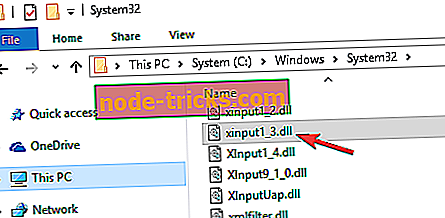
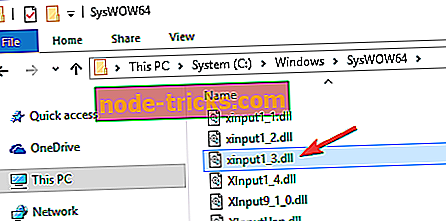
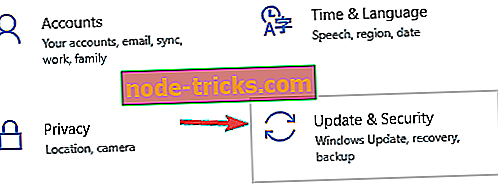
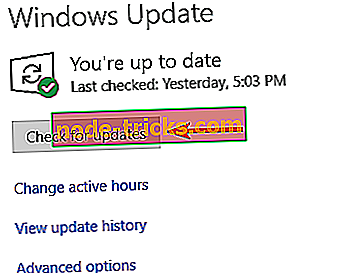

![Bir şeyler ters gitti 0x803f8003 Xbox hatası [Düzeltme]](https://node-tricks.com/img/fix/461/something-went-wrong-0x803f8003-xbox-error-3.jpg)





